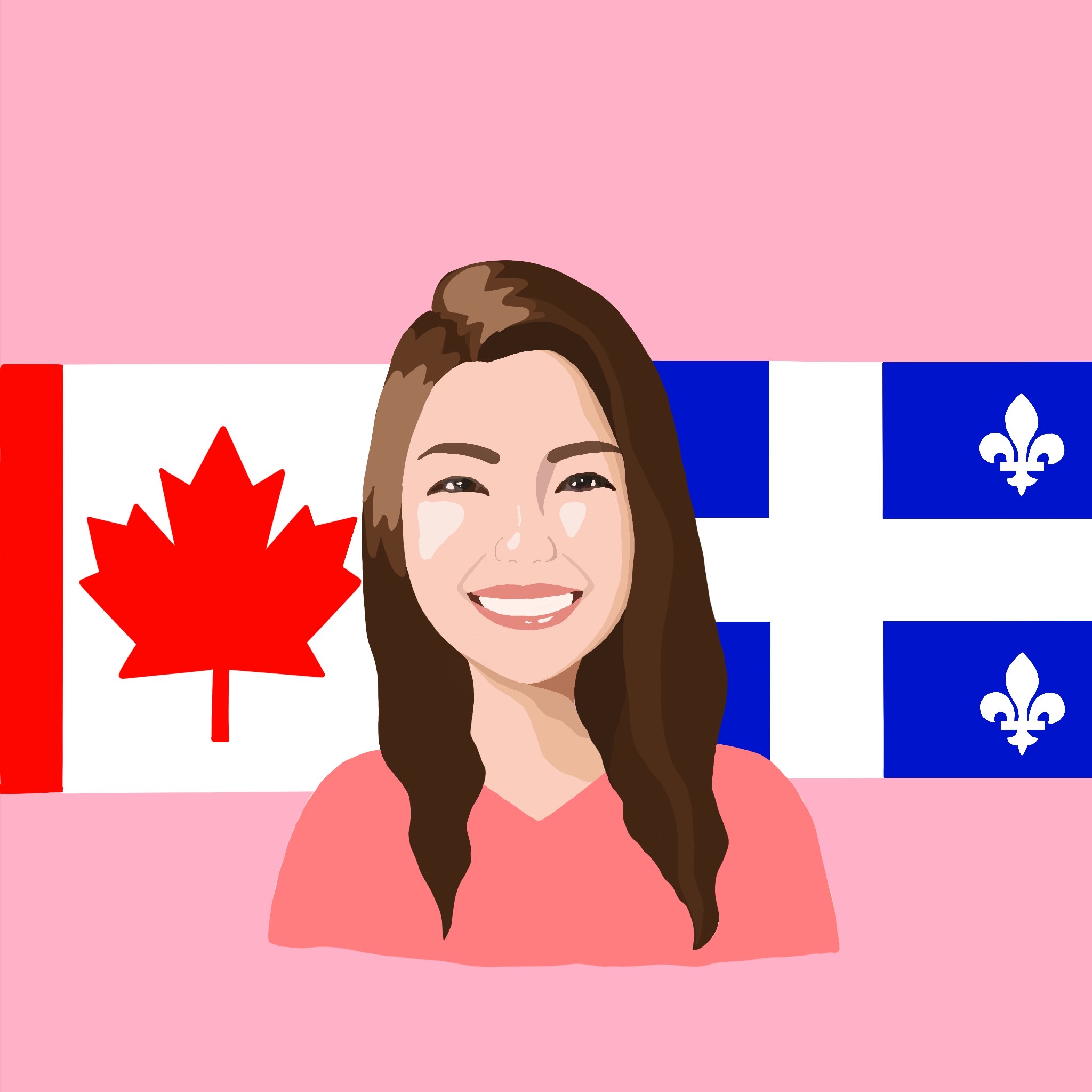 えりな
えりなBonjour!
iPadの保証に入っていて、
もうすぐ期限が切れるので、
その前に新品に交換したよ〜♪
Apple care + とは?
Appleが提供している、
保証期間が2年に延びるプランだよ。
Apple Care +は入れる期間が決まっています。
新品を買って、
アクティベイト(最初の設定)をしてから、
60日以内だけ入れます。
入り方は、簡単!
設定から、期間内は
“アップルケア+に入る”
というのが出てくると思うので、
それに従って入るだけ♪
長く入りたい方は、
この無料期間ギリギリ(初期設定から60日以内)に
アップルケア+を買うとお得!
うちは、子どもが使うから、Apple Care+は必須。
90日以内は、初期不良にも対応しているんだけど、
子どもが使うからね、
それだけじゃ心許ないと思って、
Applecare+に入ったよ。
2年以内に画面が割れたり、
充電が持たなくなったりするだろう、
と思う人は入ることをオススメします!
iPadの場合の価格
iPadの場合、
2年間の保証がついて、
79ドル+taxで、
90.83ドルでした。(2019年)
機種によって価格が違うので、
Apple製品を買うときに、
調べてね!
実際に使ってみて
わたしの不注意で、一度画面を割ってしまったことがあります💦
(子どもじゃないんかーい!)
その時かかった費用が、
56.34ドル。
新品が300ドルほどするので、
アップルケアと修理代で、
150ドルぐらいだから、
半額で新品と交換できたので、
これだけで入って良かったなぁ、と思ったよ。
そして、今、
この保証期間が過ぎるので、
最後の修理に出そうと思っています。
“バッテリーの持ちが悪くなってきた”
という理由で、修理に出します。
保証の利用方法(バッテリー交換用)
まず、Applecare+ iPadでグーグルで調べます。
それか、こちらからどうぞ。
1、まず、バッテリーを選択
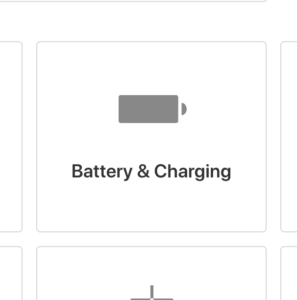
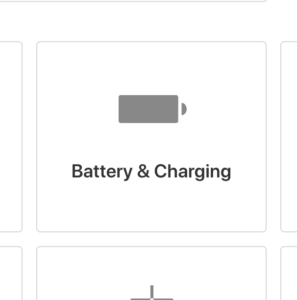
2、バッテリーサービスを選択
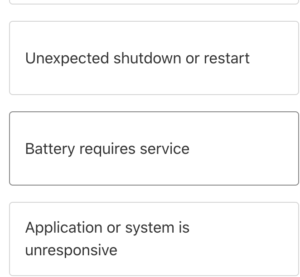
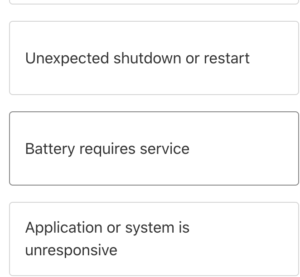
3、自宅に箱を送る、を選択
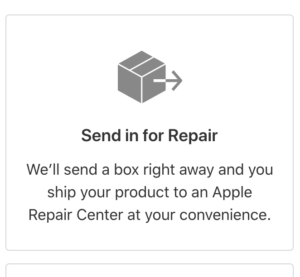
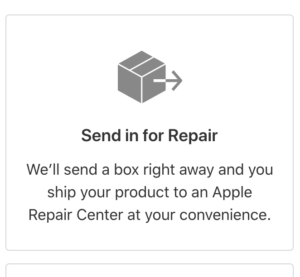
これは、自宅に発送用の箱を送ってくれます。
これだと、
混み混みのアップルストアに行かなくていいし、
予約を取らなくていいし、
交換品も発送してくれるので、
かなり便利です!✨
わたしは毎回これです。
ただ、FedExまで、自分で発送しに行かないといけないのが、
めんどうくさいですね〜
4、Appule IDにサインインする
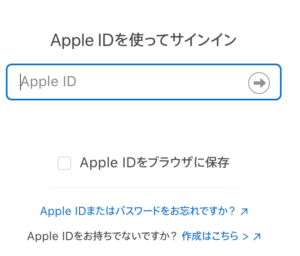
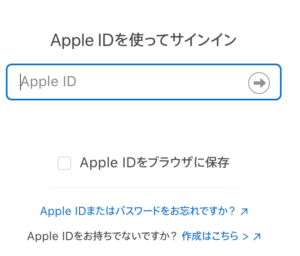
ここからは、個人情報を記入して、
箱を発送、
でOKです!
今回のバッテリー交換は、お金がかかりませんでした。
画面の修理の場合は、
お金がかかったので、
この時点で払っていましたよ。
まさかの、、、!
そのまま、返ってきました〜
おかえり、iPadちゃん❤️
あわよくば、タダで新品?!と思ったけど、
そんなに都合よくできてませんね〜
充電キャパが80%を切らないと新品と交換できないようです。
体感では、80%切ってたんですが・・・笑
(iPadは表示されない)
でも、でも、
送ってから、返品まで、3日ほどでした!
これは早かった〜!
まとめ
AppleCare+
保険は保険だった!!!
(滅多なことがない限り、保険は降りない。←旅行保険で痛い目にあったことがあります。)
でも、
AppleCare+は入ったほうがいい、と思っているんですね。
子どもがメーンで使うので、
入る価値があると思います。
今回は、虫が良すぎたのだ!
あと1ヶ月ほど、保障が残ってますが、
何事もなく、
あと2年ぐらい使えますように!!!
それじゃあね〜
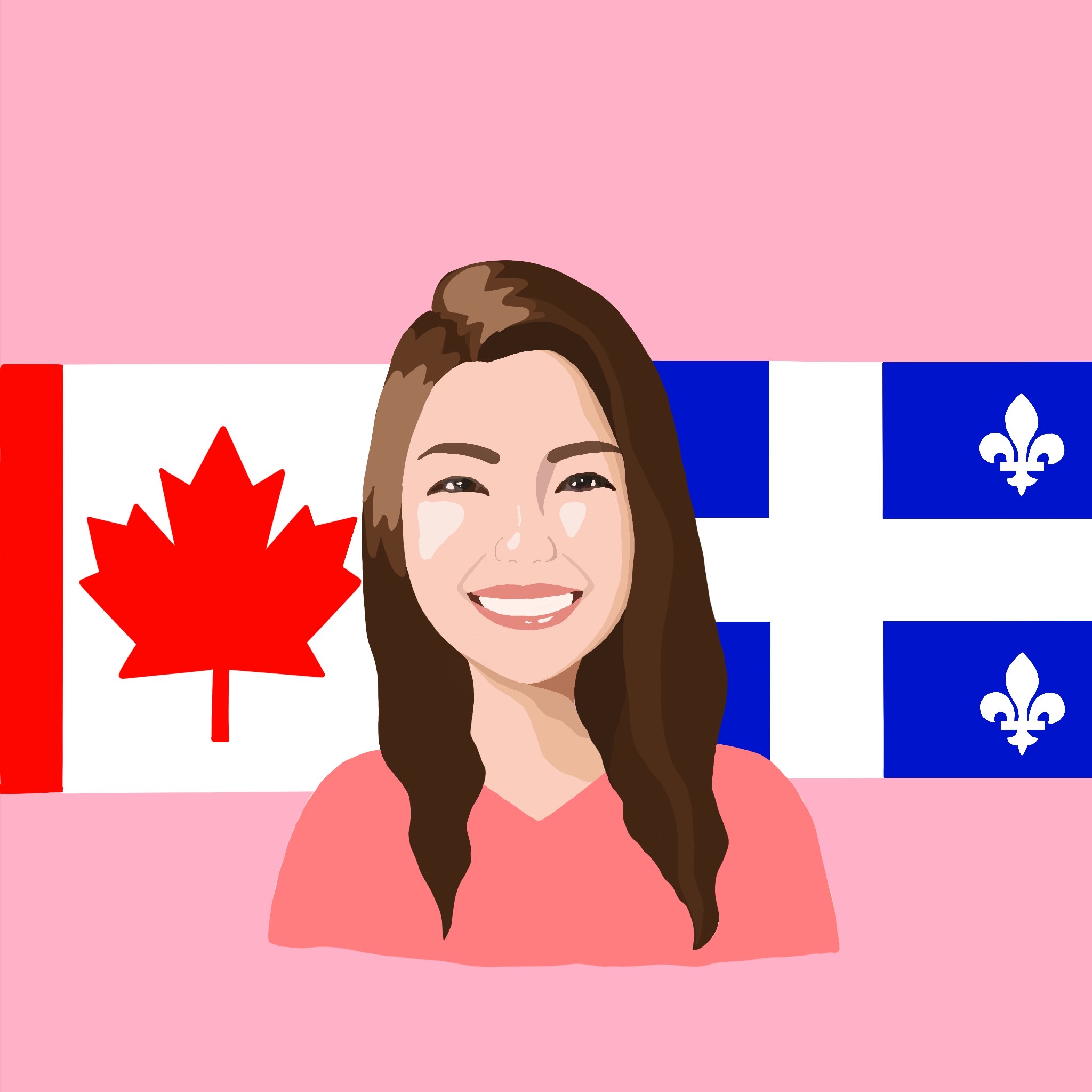
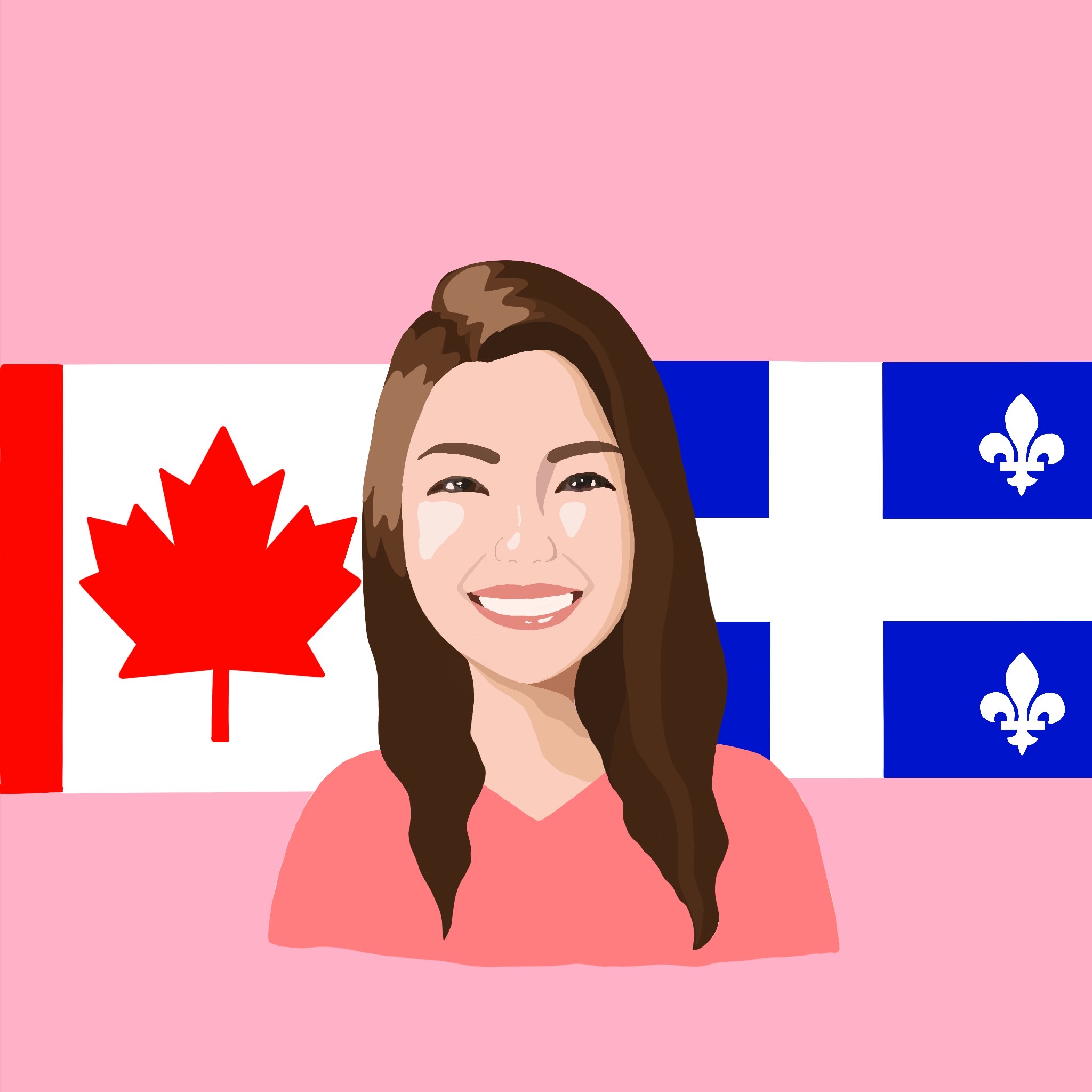
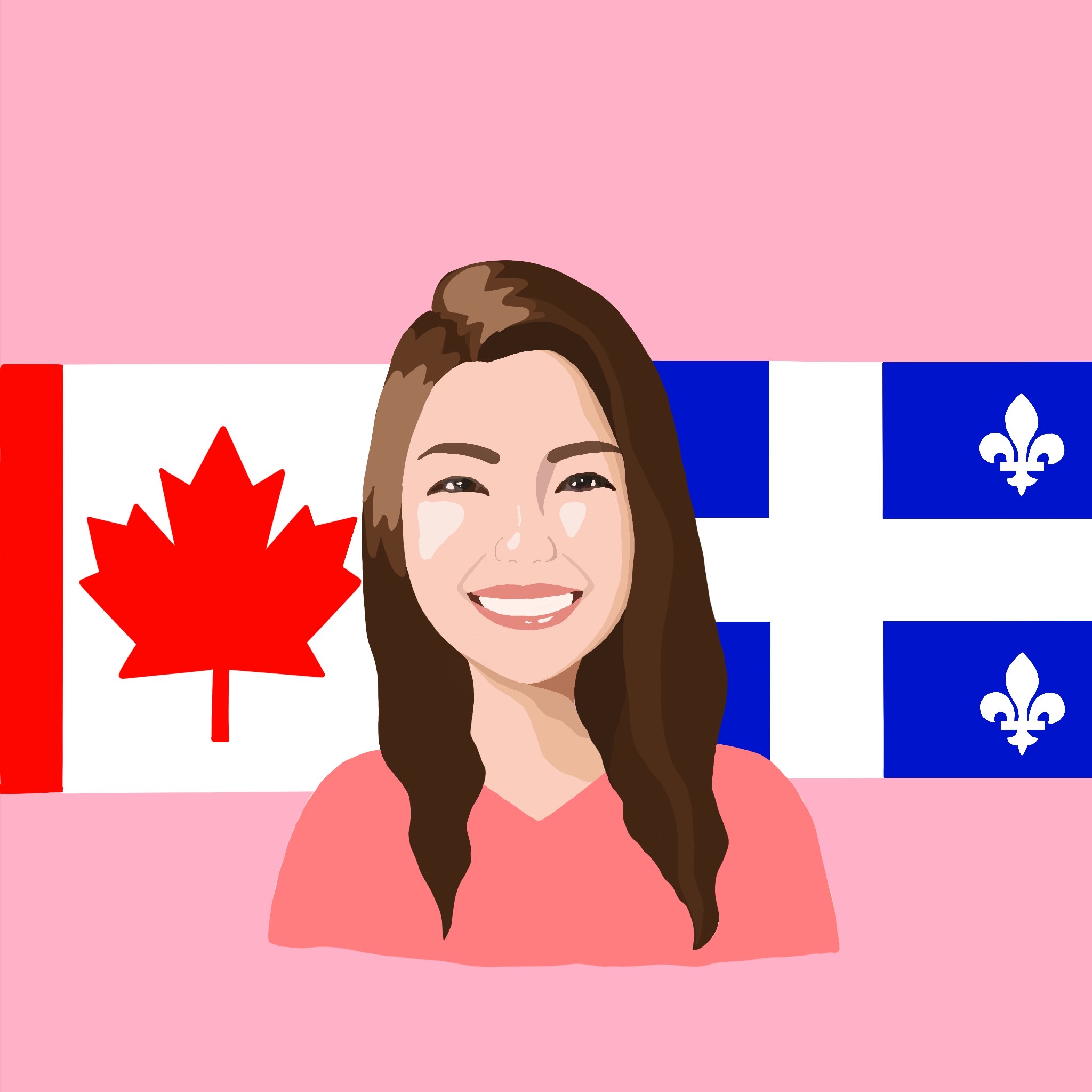
Au revoir!
-4-1.jpg)
-300x169.png)
-3-2-300x169.jpg)
-2-2-300x169.jpg)
-1-2-300x169.jpg)
-5-300x169.jpg)
-4-300x169.jpg)
-3-1-300x169.jpg)
-1-1-300x169.jpg)
コメント